Steam是一款广受玩家喜爱的游戏平台,提供了丰富的游戏资源和功能,除了键盘鼠标,许多玩家也喜欢使用手柄来进行游戏操作,以获得更好的游戏体验。不同游戏对手柄的支持程度各不相同,有些游戏可能需要进行手柄设置才能正常使用。而幸运的是,Steam提供了修改手柄设置的功能,让玩家们可以根据自己的需求和喜好来配置手柄,使其更适合自己的游戏操作。下面将介绍如何在Steam上配置游戏手柄,让我们一起来了解一下吧!
Steam如何配置游戏手柄
步骤如下:
1.在steam游戏平台中,打开steam选项。
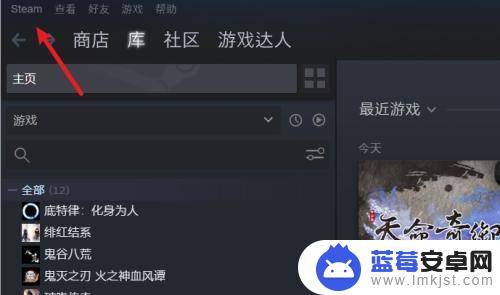
2.在steam选项中,打开设置选项。
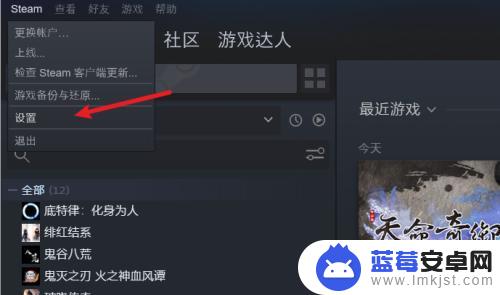
3.在设置页面中,打开控制器。选择常规控制器设置选项。
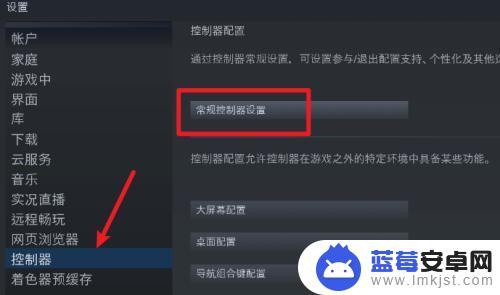
4.在控制器设置页面中,我们就可以对游戏的手柄进行设置。
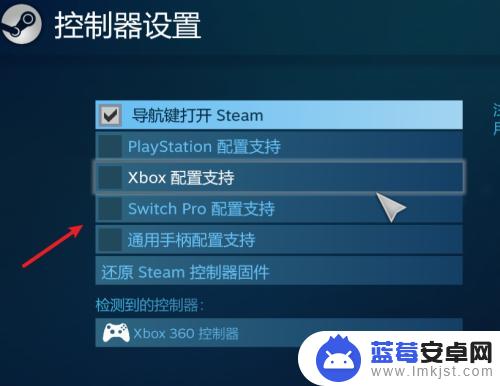
到这里,有关于steam修改手柄设置的内容就讲到这里,希望通过小编分享的内容,您能够更好地畅玩游戏,请继续关注本站以获取更多游戏内容的后续更新。












